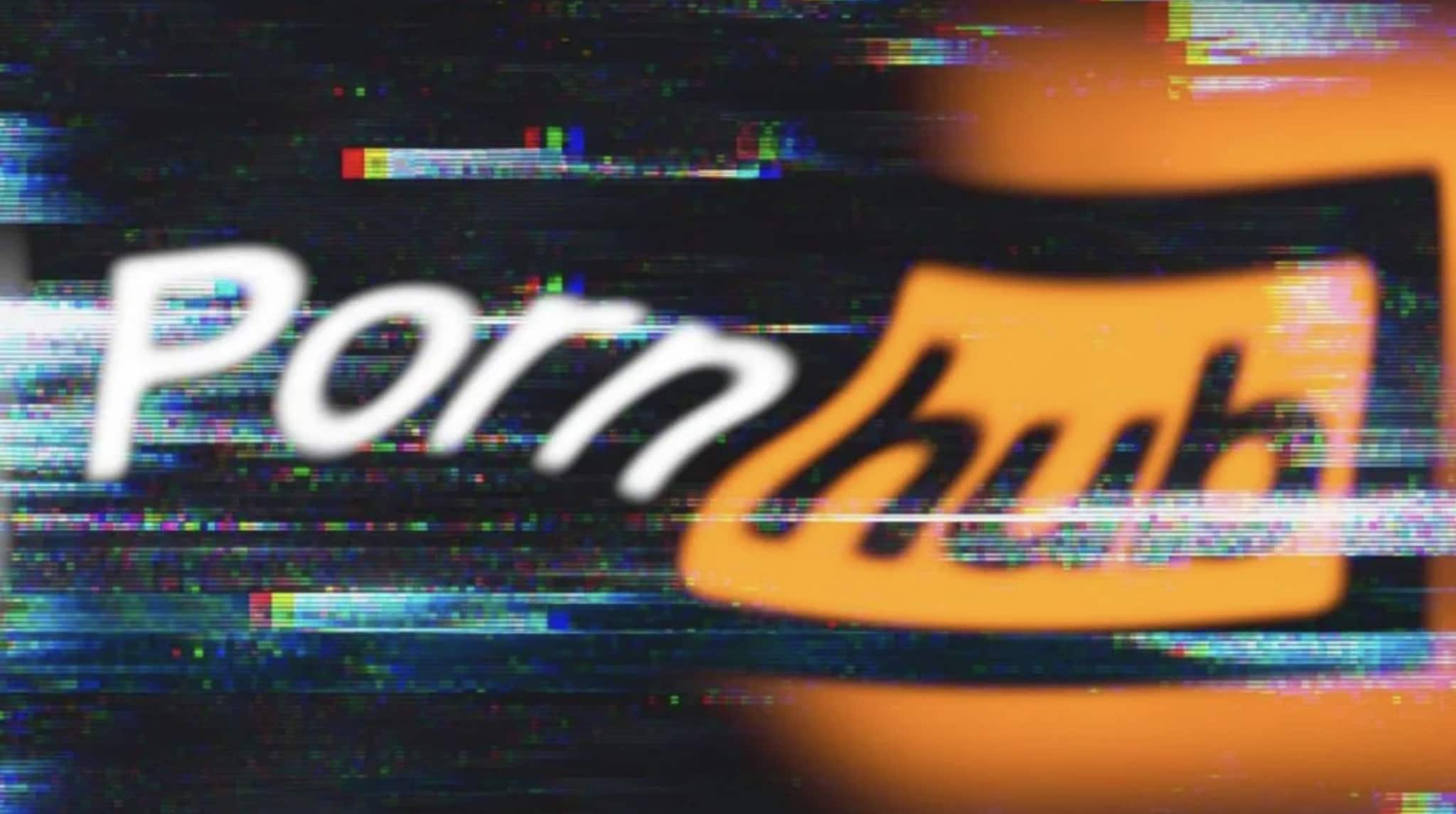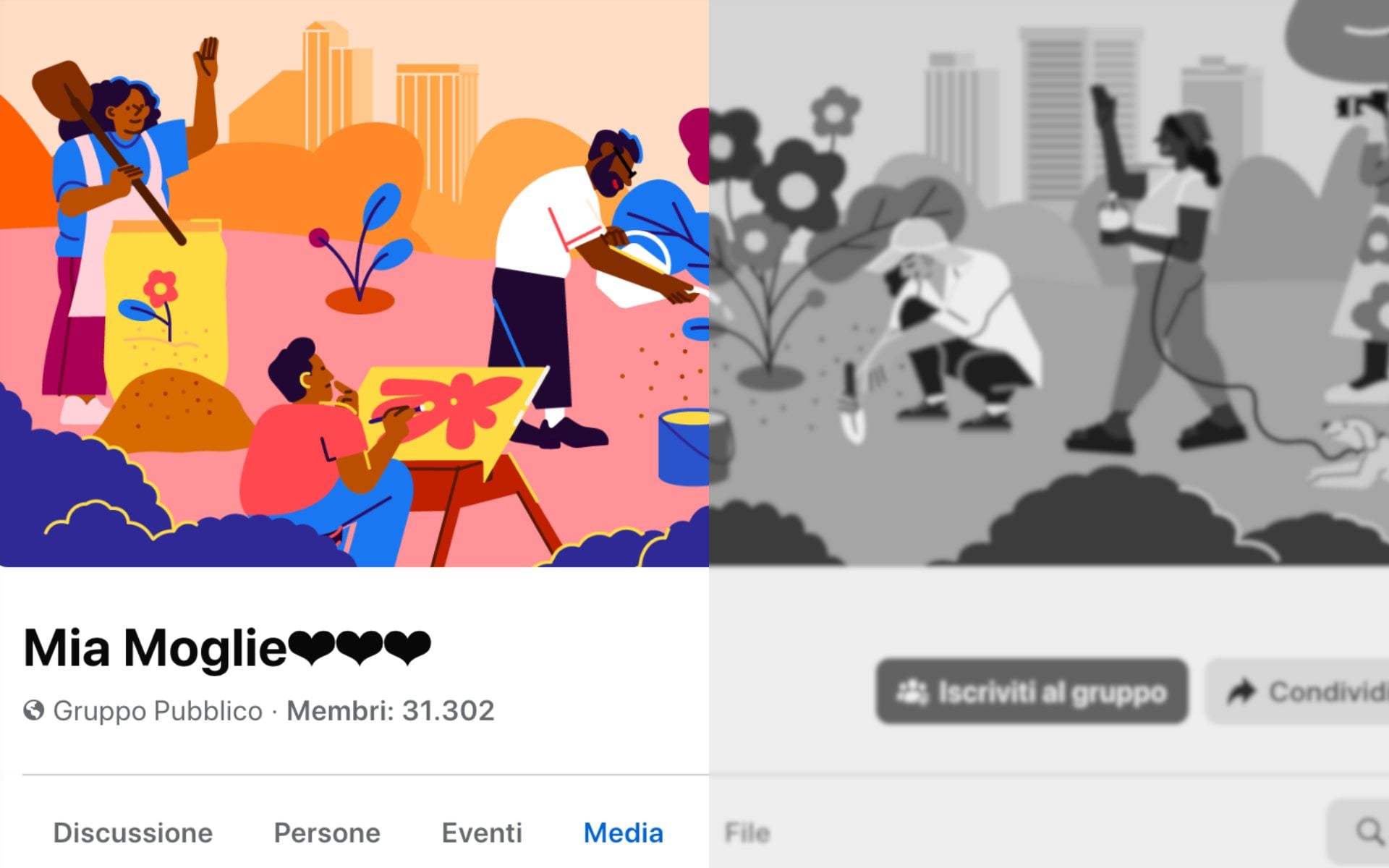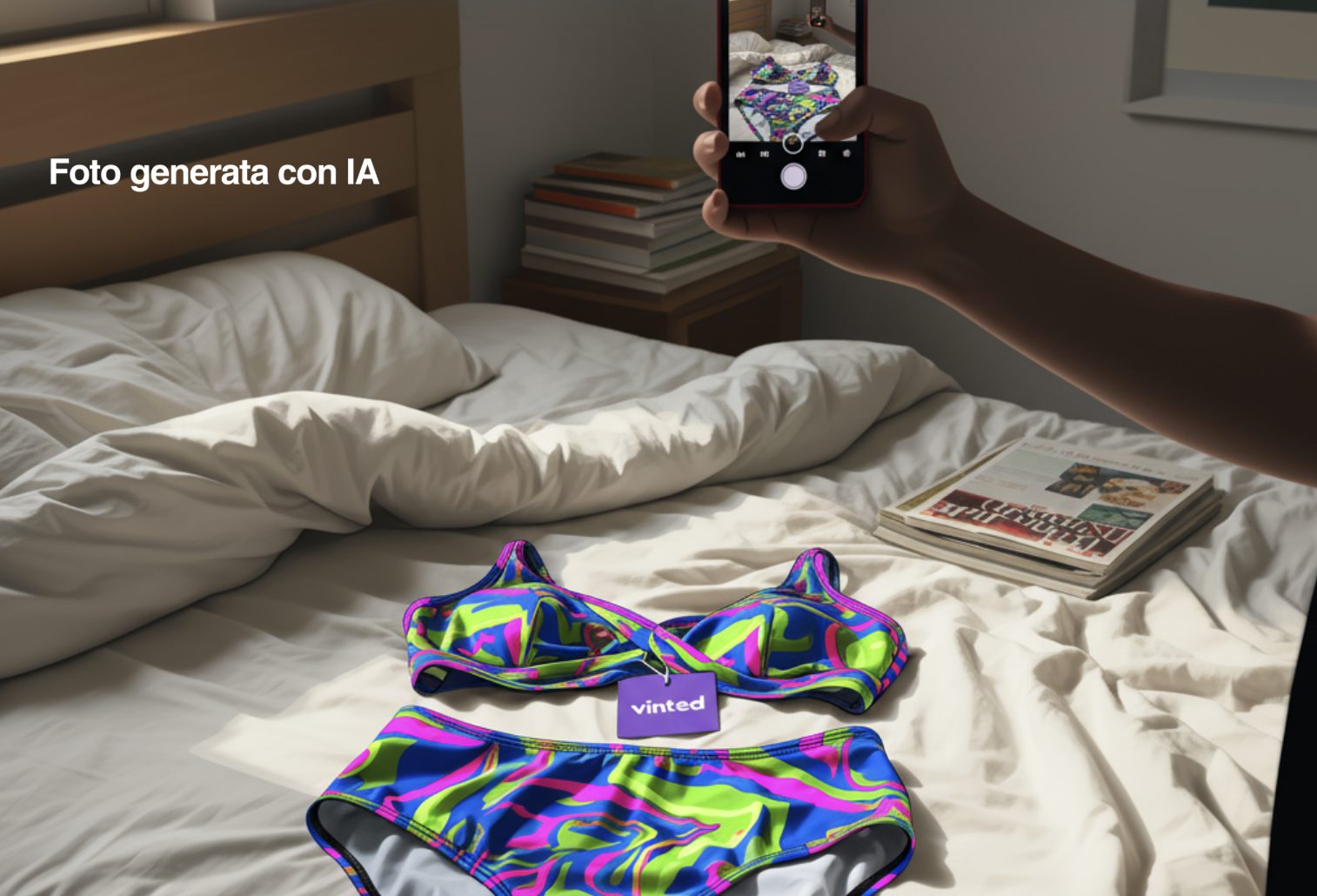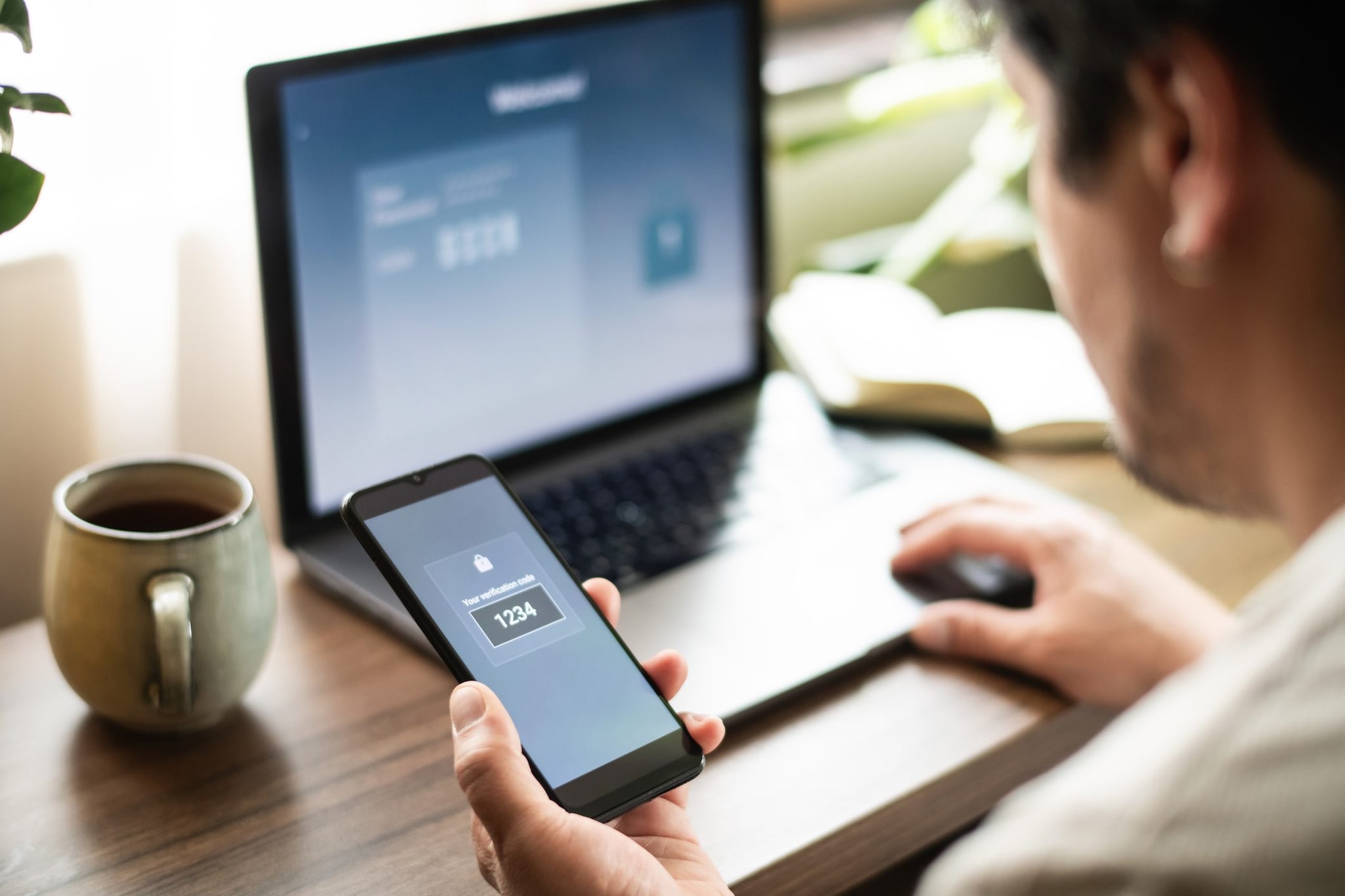Sicurezza e privacy web: gestire i permessi dei siti con Chrome
pubblicato il 16 marzo 2017 alle ore 08:10
Ecco la nostra video guida su come gestire i permessi dei siti con Chrome.Quando si naviga in siti web piuttosto complessi, spesso per riuscirne a sfruttare tutte le funzionalità è necessario permettere alle piattaforme l'accesso a diversi servizi integrati nel proprio computer come ad esempio la webcam, il microfono o i servizi di localizzazione.
E' una procedura piuttosto comune, indispensabile per i siti più moderni, che però molto spesso viene gestita con troppa superficialità ma che può essere controllata con un'operazione molto semplice.
Se quindi anche voi tenete alla vostra privacy e volete gestire i permessi dei siti con Chrome, questa è la video guida che fa per voi: in pochissimi click impareremo a capire quali sono i permessi che sono stati dati a ogni sito e come disattivarli.
Per gestire i permessi dei siti con Chrome tutto quello che dovrete fare sarà aprire Chrome (o qualsiasi altro browser) e navigare su ognuno dei siti che si apre con maggior frequenza. Una volta caricato il sito, vedrete che accanto all'indirizzo, proprio sulla barra degli indirizzi, comparirà una piccola icona il cui aspetto può variare da sito a sito.
Indifferentemente dall'aspetto dell'icona, è proprio questo il "tasto" che bisogna cliccare per far aprire un nuovo menu, con il quale verranno elencate tutte le funzionalità di cui il sito ha bisogno e i relativi permessi.
Per gestire i permessi dei siti con Chrome tutto quello che dovrete fare è selezionare un'opzione accanto a ciascuna delle funzionalità. E' possibile vedere il numero di cookie utilizzati, è possibile attivare o disattivare la possibilità di utilizzare la webcam, la geolocalizzazione, il microfono e così via.
Insomma, la procedura per Ecco la nostra video guida su come gestire i permessi dei siti con Chrome.
Quando si naviga in siti web piuttosto complessi, spesso per riuscirne a sfruttare tutte le funzionalità è necessario permettere alle piattaforme l'accesso a diversi servizi integrati nel proprio computer come ad esempio la webcam, il microfono o i servizi di localizzazione.
E' una procedura piuttosto comune, indispensabile per i siti più moderni, che però molto spesso viene gestita con troppa superficialità ma che può essere controllata con un'operazione molto semplice.
Se quindi anche voi tenete alla vostra privacy e volete gestire i permessi dei siti con Chrome, questa è la video guida che fa per voi: in pochissimi click impareremo a capire quali sono i permessi che sono stati dati a ogni sito e come disattivarli.
Per gestire i permessi dei siti con Chrome tutto quello che dovrete fare sarà aprire Chrome (o qualsiasi altro browser) e navigare su ognuno dei siti che si apre con maggior frequenza. Una volta caricato il sito, vedrete che accanto all'indirizzo, proprio sulla barra degli indirizzi, comparirà una piccola icona il cui aspetto può variare da sito a sito.
Indifferentemente dall'aspetto dell'icona, è proprio questo il "tasto" che bisogna cliccare per far aprire un nuovo menu, con il quale verranno elencate tutte le funzionalità di cui il sito ha bisogno e i relativi permessi.
Per gestire i permessi dei siti con Chrome tutto quello che dovrete fare è selezionare un'opzione accanto a ciascuna delle funzionalità è veramente molto semplice e il mio consiglio è quello di utilizzarla sempre, disattivando il più possibile le funzionalità che voi stessi ritenete non necessarie alla tipologia di utilizzo che ne fate: ad esempio, se su Facebook non effettuate mai chiamate video e chiamate audio, disattivate la webcam e il microfono, e se non volete che quando pubblicate un aggiornamento di stato, una foto o un video venga visualizzata automaticamente la città in cui vi trovate, disattivate la geolocalizzazione.
mostra altro
altro di Tecnologia Fanpage
-
0:16 Il video fake del colpo di Stato in Francia
 770 VISUALIZZAZIONITecnologia Fanpage
770 VISUALIZZAZIONITecnologia Fanpage -
12:56 Geopop in scena: "Dopo il libro, la scienza arriva nei teatri"
 397 VISUALIZZAZIONITecnologia Fanpage
397 VISUALIZZAZIONITecnologia Fanpage -
0:52 Aurora boreale vista dall’orbita, l’incanto ripreso dall’astronauta NASA Zena Cardman
 193 VISUALIZZAZIONITecnologia Fanpage
193 VISUALIZZAZIONITecnologia Fanpage -
7:14 Ho creato una fidanzata virtuale: ci siamo lasciate dopo una settimana
 3708 VISUALIZZAZIONITecnologia Fanpage
3708 VISUALIZZAZIONITecnologia Fanpage -
7:14 "Per me la carne non è più cibo”: Fabiola, la creator che trasforma i piatti di carne in cibo vegano
 3907 VISUALIZZAZIONITecnologia Fanpage
3907 VISUALIZZAZIONITecnologia Fanpage -
2:44 Donne spogliate con un click, siamo entrati nei forum dove tutto è possibile: cosa abbiamo visto
 2510397 VISUALIZZAZIONITecnologia Fanpage
2510397 VISUALIZZAZIONITecnologia Fanpage -
3:59 Dentro le chat Telegram dove le donne diventano prede: "Mando foto di mia nipote. È nuda"
 13655 VISUALIZZAZIONITecnologia Fanpage
13655 VISUALIZZAZIONITecnologia Fanpage -
0:49 Un meteorite più vecchio della Terra è atterrato in Georgia: il video dell'impatto
 2605 VISUALIZZAZIONITecnologia Fanpage
2605 VISUALIZZAZIONITecnologia Fanpage -
0:34 Abbiamo creato un'influencer artificiale con Veo 3: "Piacere, AlessIA"
 2094 VISUALIZZAZIONITecnologia Fanpage
2094 VISUALIZZAZIONITecnologia Fanpage -
7:16 La storia di Marco, ex incel: "Nei forum parlavano di campi di concentramento per le donne"
 48634 VISUALIZZAZIONITecnologia Fanpage
48634 VISUALIZZAZIONITecnologia Fanpage -
7:25 La cheffe Chiara Pavan: "La carne che mangiamo oggi è un problema: spero che nel frigo troveremo altro"
 19066 VISUALIZZAZIONITecnologia Fanpage
19066 VISUALIZZAZIONITecnologia Fanpage -
0:27 robot
 3859 VISUALIZZAZIONITecnologia Fanpage
3859 VISUALIZZAZIONITecnologia Fanpage -
0:25 Funerali di Papa Francesco, IT-Alert suona a Roma per ricordare quando chiude piazza S. Pietro
 26066 VISUALIZZAZIONITecnologia Fanpage
26066 VISUALIZZAZIONITecnologia Fanpage -
0:06 Una palla di fuoco ha attraversato Città del Messico: di cosa si tratta
 696 VISUALIZZAZIONITecnologia Fanpage
696 VISUALIZZAZIONITecnologia Fanpage -
0:27 Il condominio più grande del mondo: ci vivono 20.000 persone che non devono mai uscire
 66992 VISUALIZZAZIONITecnologia Fanpage
66992 VISUALIZZAZIONITecnologia Fanpage -
3:28 Infiltrati nella comunità Black Pill: cosa succede nei gruppi degli uomini che odiano le donne
 3324 VISUALIZZAZIONITecnologia Fanpage
3324 VISUALIZZAZIONITecnologia Fanpage